(电子行业企业管理)税务总局电子申报软件操作说明
- 格式:doc
- 大小:2.56 MB
- 文档页数:16
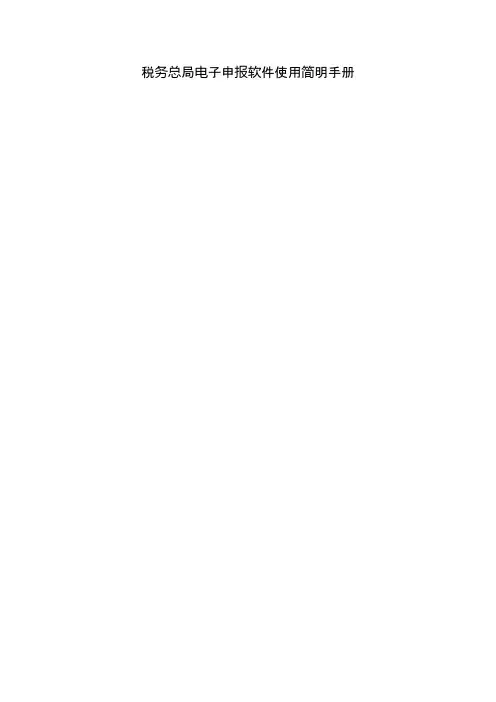
税务总局电子申报软件使用简明手册目录一.总体介绍 (3)(一)电子申报流程 (3)(二)电子申报步骤 (3)二.软件下载及安装 (3)(一)软件下载 (4)(二)软件安装 (5)三.企业信息下载 (8)四.软件使用 (10)(一)设置用户 (10)(二)登录系统 (11)(三)导入纳税人基本信息 (11)(四)税种设置 (14)(五)报表录入 (15)(六)生成申报文件 (17)(七)申报文件上传 (19)(八)申报成功的确认 (20)一.总体介绍(一)电子申报流程(二)电子申报步骤二.软件下载及安装(一)软件下载1.点击芜湖市国家税务局网站:2.在首页点击下载中心,下载“总局电子申报软件(单机版)”(二)软件安装1.从下载的文件中选择需安装的文件解压缩解压缩2.按下图所示步骤安装文件三.企业信息下载1.路径:芜湖市国税局网站——网上办税厅——综合数据采集传输平台2.输入纳税人识别号,初始密码进入,并修改密码。
3.下载纳税人基本信息。
四.软件使用(一)设置用户1.点击“纳税人管理”。
2.点击“新增”,输入纳税人识别号与名称,注意:纳税人识别号必须输入正确。
(二)登录系统。
(三)导入纳税人基本信息1.选择“纳税人信息维护”。
选择“纳税人信息维护”2.根据纳税人实际情况选择税务登记表类型。
3.点击“导入”4.选择下载的纳税人基本信息文件,选择“_v10.xml”文件。
选择这个文件5.点击保存。
(四)税种设置根据需要申报的税种进行相应的选择。
特别提醒:“财务报表”项为独立的财务报表,是必选项。
如有“海关专用缴款书”和“运输发票抵扣清单”抵扣,此两项必选。
此项不可选错!此项为独立的财务报表,必须勾选!(五)报表录入1.点击“报表录入”。
2.设置税款所属期,并创建报表。
注意:您计算机的时钟日期必须保证正确。
3.选择需录入的报表,点击进入。
4.录入完毕,点击“保存”,“审核”此处财务报表必须点击并填写!(六)生成申报文件1.点击“文件申报”2.选择“普通格式”,注意只能选择此模式。
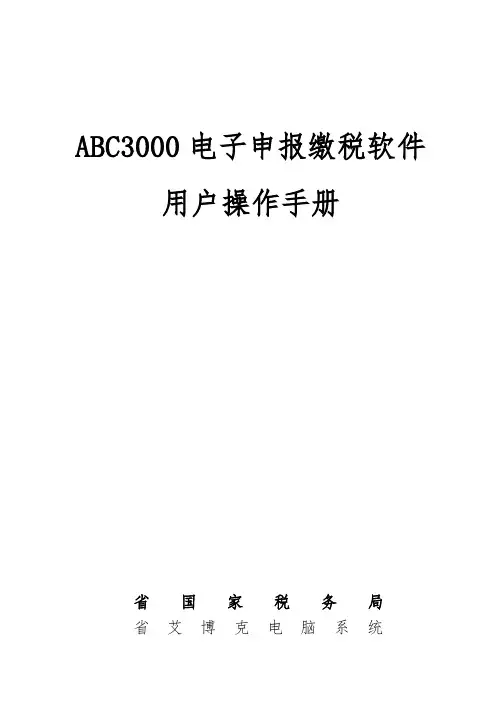
ABC3000电子申报缴税软件用户操作手册省国家税务局省艾博克电脑系统前言欢迎使用ABC3000电子申报缴税软件!使用本产品前,请您务必仔细阅读本使用手册。
您能成为我们的用户是我们莫大的荣幸,为了使您尽快掌握ABC3000电子申报缴税软件的操作方法,特为您备此资料(包括安装盘、使用手册等)。
我们对使用手册的编排力求全面而简洁。
从中您可以获得有关系统配置、安装步骤、基本操作及报表填写等方面的知识。
我们强烈建议您在使用ABC3000电子申报缴税软件之前,务必先仔细阅读所有资料,这会有助于您更好的使用它。
我们已经尽最大的努力避免人为的失误,以确保本操作手册中所提供的信息是正确可靠的,但我们不能完全保证不会在印刷之前有未曾发现或检查出的差错,以及那些我们无法控制的印刷、装订等环节的疏漏,请您多加包涵!本操作手册的所有属于省艾博克电脑系统。
未经本公司明确的书面许可,任何人不得为其他任何目的、以任何形式或手段使用、复制或传播本操作手册的任何部分。
目录第一章系统介绍______________________________ - 6 -第二章软件安装______________________________ - 7 -一、运行环境___________________________________ - 7 -二、安装_______________________________________ - 7 -第三章功能模块和操作步骤____________________ - 8 -一、登录窗口___________________________________ - 8 -二、联机更新申报密码 ___________________________ - 9 -三、下载企业信息数据 __________________________ - 11 -四、填写报表__________________________________ - 12 -五、发送报表__________________________________ - 13 -六、分次划缴税款______________________________ - 15 -七、软件升级__________________________________ - 17 -八、查看历史报表______________________________ - 19 -九、数据备份和数据还原 ________________________ - 19 -十、查看系统日志______________________________ - 21 -十一、用户管理________________________________ - 22 -十二、消息管理________________________________ - 22 -附录一:相关报表填制说明____________________ - 24 -一、四小票采集表______________________________ - 24 -二、增值税一般纳税人申报表 ____________________ - 25 -三、增值税申报表(2005版增值税小规模)________ - 27 -四、消费税纳税申报表 __________________________ - 27 -五、企业所得税季度纳税申报表 __________________ - 28 -六、2006企业所得税年度报表____________________ - 28 -七、核定征收企业所得税申报表 __________________ - 30 -八、2005版财务报表____________________________ - 33 -九、2007版财务报表____________________________ - 34 -十、储蓄存款利息扣缴个人所得税申报表___________ - 35 -十一、外商投资企业和外国企业所得税季度申报表___ - 36 -十二、外商投资企业和外国企业所得税年度申报表___ - 36 -附录二:电子缴税的相关说明__________________ - 37 -一、电子缴税的办理手续 ________________________ - 37 -二、税款的电子划缴____________________________ - 37 -三、相关银行的轧账时间 ________________________ - 38 -附录三:常见问题处理________________________ - 39 -一、软件远程申报时无法与税务局主机联机,可能有些什么原因?__________________________________________ - 39 -二、初始密码(888888)能否下载企业基本信息、进行电子申报?__________________________________________ - 39 -三、忘记了电子申报缴税软件的登录密码或电子申报远程申报密码,怎么办?________________________________ - 40 -四、为何第一次使用电子申报缴税软件时没有下载企业信息就不能填写报表?________________________________ - 40 -五、填写报表时系统自动带出的“税款所属期”不正确,如何操作?________________________________________ - 40 -六、删除的申报表或日志系统能否恢复?___________ - 40 -七、填写申报表时无法输入小数点,怎么办?_______ - 41 -八、填写申报表时数据无法输入,怎么办?_________ - 41 -第一章系统介绍为了贯彻国家税务总局提出的“以纳税申报和优化服务为基础,以计算机网络为依托,集中申报,重点稽查”的税收征管改革精神,充分利用信息化手段服务于税收征管,服务于纳税人,把优化服务落到实处,省国家税务局、省电信和我公司合作开发了“省国家税务局电子申报缴税系统”。
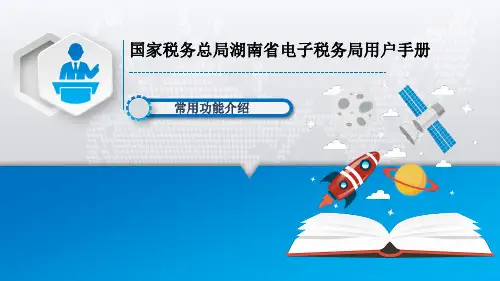
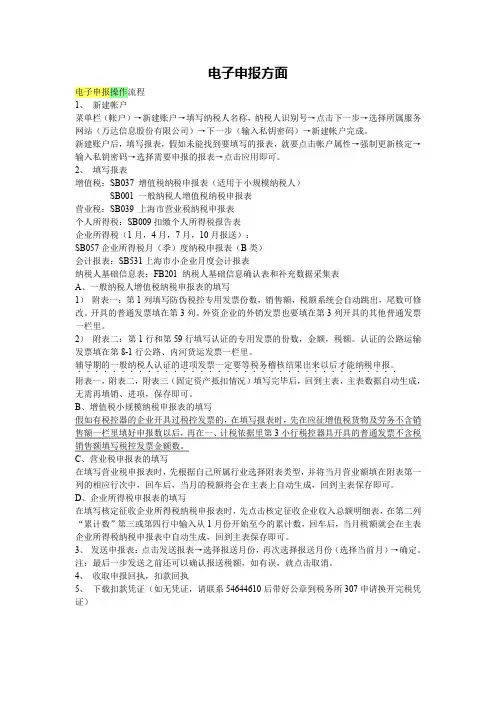
电子申报方面电子申报操作流程1、新建帐户菜单栏(帐户)→新建账户→填写纳税人名称,纳税人识别号→点击下一步→选择所属服务网站(万达信息股份有限公司)→下一步(输入私钥密码)→新建帐户完成。
新建账户后,填写报表,假如未能找到要填写的报表,就要点击帐户属性→强制更新核定→输入私钥密码→选择需要申报的报表→点击应用即可。
2、填写报表增值税:SB037 增值税纳税申报表(适用于小规模纳税人)SB001 一般纳税人增值税纳税申报表营业税:SB039 上海市营业税纳税申报表个人所得税:SB009扣缴个人所得税报告表企业所得税(1月,4月,7月,10月报送):SB057企业所得税月(季)度纳税申报表(B类)会计报表:SB531上海市小企业月度会计报表纳税人基础信息表:FB201 纳税人基础信息确认表和补充数据采集表A、一般纳税人增值税纳税申报表的填写1)附表一:第1列填写防伪税控专用发票份数,销售额,税额系统会自动跳出,尾数可修改。
开具的普通发票填在第3列。
外资企业的外销发票也要填在第3列开具的其他普通发票一栏里。
2)附表二:第1行和第59行填写认证的专用发票的份数,金额,税额。
认证的公路运输发票填在第8-1行公路、内河货运发票一栏里。
辅导期的一般纳税人认证的进项发票一定要等税务稽核结果出来以后才能纳税申报。
.....................................附表一,附表二,附表三(固定资产抵扣情况)填写完毕后,回到主表,主表数据自动生成,无需再填销、进项,保存即可。
B、增值税小规模纳税申报表的填写假如有税控器的企业开具过税控发票的,在填写报表时,先在应征增值税货物及劳务不含销售额一栏里填好申报数以后,再在一、计税依据里第3小行税控器具开具的普通发票不含税销售额填写税控发票金额数。
C、营业税申报表的填写在填写营业税申报表时,先根据自己所属行业选择附表类型,并将当月营业额填在附表第一列的相应行次中,回车后,当月的税额将会在主表上自动生成,回到主表保存即可。

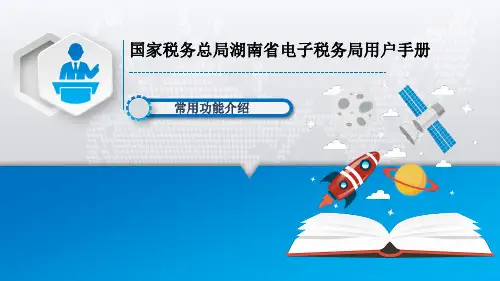
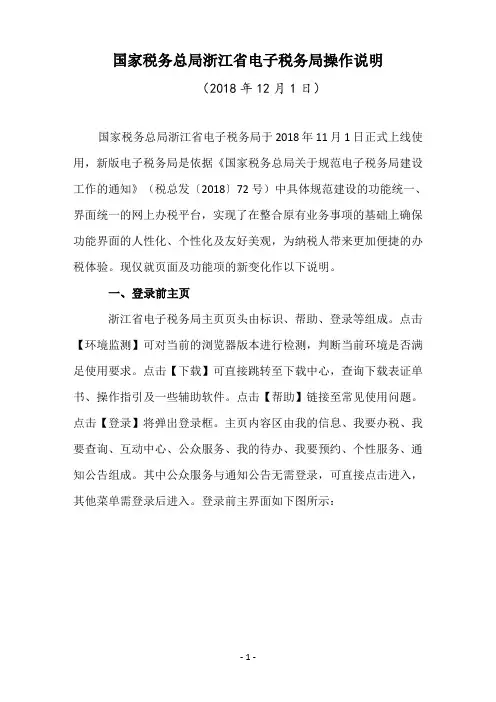
国家税务总局浙江省电子税务局操作说明(2018年12月1日)国家税务总局浙江省电子税务局于2018年11月1日正式上线使用,新版电子税务局是依据《国家税务总局关于规范电子税务局建设工作的通知》(税总发〔2018〕72号)中具体规范建设的功能统一、界面统一的网上办税平台,实现了在整合原有业务事项的基础上确保功能界面的人性化、个性化及友好美观,为纳税人带来更加便捷的办税体验。
现仅就页面及功能项的新变化作以下说明。
一、登录前主页浙江省电子税务局主页页头由标识、帮助、登录等组成。
点击【环境监测】可对当前的浏览器版本进行检测,判断当前环境是否满足使用要求。
点击【下载】可直接跳转至下载中心,查询下载表证单书、操作指引及一些辅助软件。
点击【帮助】链接至常见使用问题。
点击【登录】将弹出登录框。
主页内容区由我的信息、我要办税、我要查询、互动中心、公众服务、我的待办、我要预约、个性服务、通知公告组成。
其中公众服务与通知公告无需登录,可直接点击进入,其他菜单需登录后进入。
登录前主界面如下图所示:二、注册及登录(一)用户注册点击主界面右上方的【登录】按钮,弹出登录框,点击【注册】按钮,进入账号注册界面,提供自然人、个税代扣代缴、社保缴费用户、房产中介用户的注册。
除以上业务外无需注册,新办纳税人通过统一社会信用与随机密码(开户后发送至法人手机)直接登录。
注册界面如下图所示:(二)用户登录用户输入账号、密码及验证码,点击【登录】。
原国地税账号密码均可使用,登录后界面一致。
登录后弹出地方税费选择框,请按照实际业务需要选择对应的主管税务机关。
登录界面如下图所示:为保证账户安全,请纳税人操作完成后及时退出并定期修改密码。
若长时间无操作,当次登录将失效。
(三)忘记密码点击登录框中的【忘记密码】,进入找回密码界面,录入相应信息进行验证完成密码重置。
实名认证需通过支付宝APP扫码实现。
重置密码界面如下图所示:三、登录后主页登录后的主界面页头由标识、搜索栏、用户信息及退出组成。
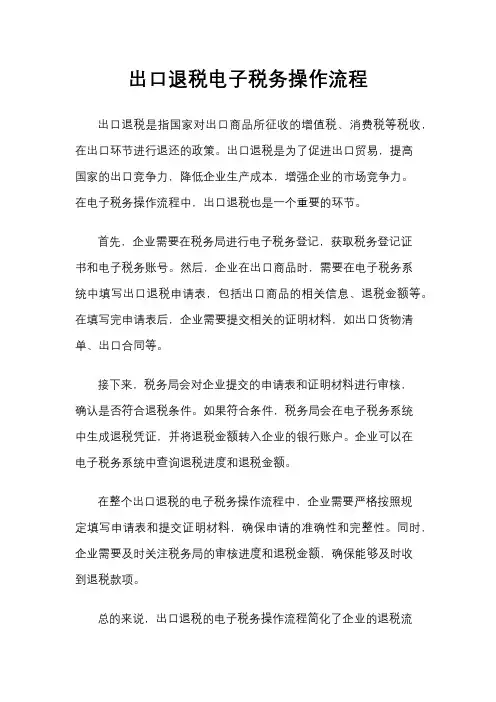
出口退税电子税务操作流程
出口退税是指国家对出口商品所征收的增值税、消费税等税收,在出口环节进行退还的政策。
出口退税是为了促进出口贸易,提高
国家的出口竞争力,降低企业生产成本,增强企业的市场竞争力。
在电子税务操作流程中,出口退税也是一个重要的环节。
首先,企业需要在税务局进行电子税务登记,获取税务登记证
书和电子税务账号。
然后,企业在出口商品时,需要在电子税务系
统中填写出口退税申请表,包括出口商品的相关信息、退税金额等。
在填写完申请表后,企业需要提交相关的证明材料,如出口货物清单、出口合同等。
接下来,税务局会对企业提交的申请表和证明材料进行审核,
确认是否符合退税条件。
如果符合条件,税务局会在电子税务系统
中生成退税凭证,并将退税金额转入企业的银行账户。
企业可以在
电子税务系统中查询退税进度和退税金额。
在整个出口退税的电子税务操作流程中,企业需要严格按照规
定填写申请表和提交证明材料,确保申请的准确性和完整性。
同时,企业需要及时关注税务局的审核进度和退税金额,确保能够及时收
到退税款项。
总的来说,出口退税的电子税务操作流程简化了企业的退税流
程,提高了退税的效率和透明度。
企业可以通过电子税务系统实时查询退税进度,减少了繁琐的纸质申请和审核流程,节省了时间和成本。
出口退税政策的实施,有助于促进企业的出口贸易,提高国家的出口竞争力,推动经济的发展。
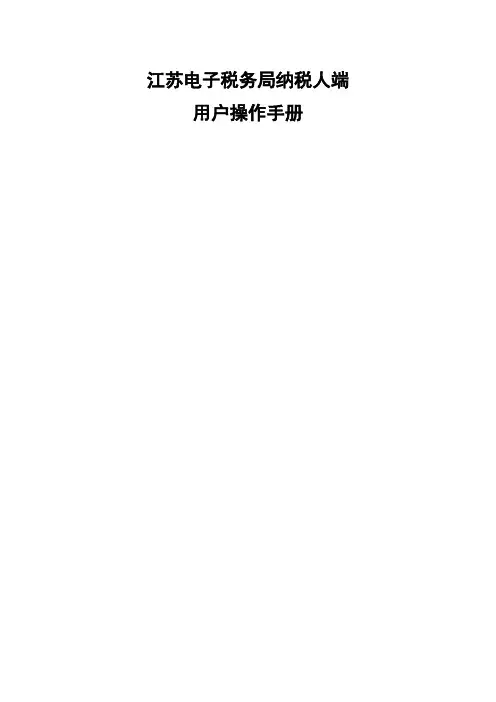
江苏电子税务局纳税人端用户操作手册目录1.1 功能概述 (3)1.2 办税业务指引区 (3)1.2.1功能概述 (3)1.2.2操作步骤 (3)1.2.3 注意事项 (4)1.3 办税渠道区 (4)1.3.1功能概述 (4)1.3.2用户登陆注册 (4)1.3.3纳税服务热线 (18)1.3.4办税厅导航 (19)1.3.5手机客户端、江苏国税官方微信 (20)1.3.6邮递办税 (25)1.4政策宣传发布区 (27)1.4.1功能概述 (27)1.4.2操作步骤 (27)1.4.3 注意事项 (35)1.5办税应用区 (35)1.5.1功能概述 (35)1.5.2操作步骤 (35)1.5.3 注意事项 (37)1.6视频辅导区 (37)1.6.1功能概述 (37)1.6.2注意事项 (38)1.7在线帮助区 (38)1.7.1功能概述 (38)1.7.2征期日历 (38)1.7.3 信息查询 (39)1.7.4办税指南 (45)1.7.5网上学堂 (45)1.7.6在线帮助 (46)1.7.7服务投诉 (46)1.7.8涉税举报 (47)1.7.9问卷调查 (47)1.8其他 (48)1.8.1功能概述 (48)1.8.2下载中心 (48)1.8.3 计算器 (49)1.8.4 浏览器设置 (50)首页各类功能区介绍及操作指引1.1 功能概述电子税务局门户首页包含7块区域,分别是A办税业务指引区、B办税渠道区、C政策宣传发布区、D办税应用区、E视频辅导区、F在线帮助区和G其他。
页面如下:1.2 办税业务指引区1.2.1功能概述本区域包含首页、税收优惠、申报及缴(退)税、发票使用、登记认定、税收证明和小微企业税银互动六个栏目,页面以若干常见问题问答的形式,系统友好地引导纳税人办理各类税收业务,并提供操作链接、办税指南、热点问题、视频学习,提高用户业务办理能力。
1.2.2操作步骤点击进入各类模块即可查看。
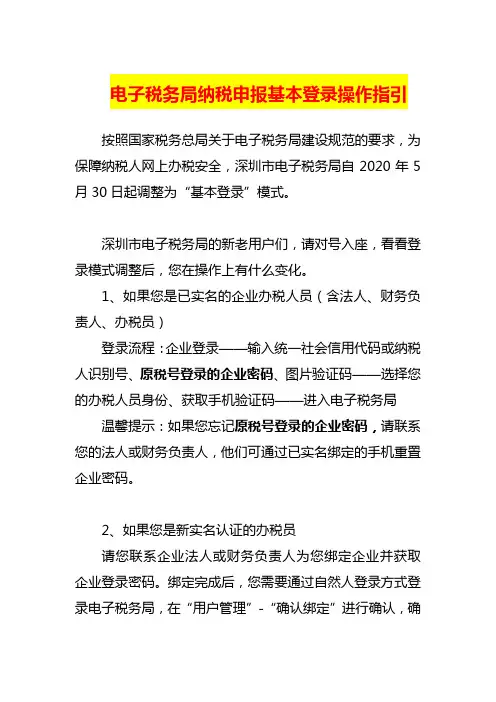
电子税务局纳税申报基本登录操作指引按照国家税务总局关于电子税务局建设规范的要求,为保障纳税人网上办税安全,深圳市电子税务局自2020年5月30日起调整为“基本登录”模式。
深圳市电子税务局的新老用户们,请对号入座,看看登录模式调整后,您在操作上有什么变化。
1、如果您是已实名的企业办税人员(含法人、财务负责人、办税员)登录流程:企业登录——输入统一社会信用代码或纳税人识别号、原税号登录的企业密码、图片验证码——选择您的办税人员身份、获取手机验证码——进入电子税务局温馨提示:如果您忘记原税号登录的企业密码,请联系您的法人或财务负责人,他们可通过已实名绑定的手机重置企业密码。
2、如果您是新实名认证的办税员请您联系企业法人或财务负责人为您绑定企业并获取企业登录密码。
绑定完成后,您需要通过自然人登录方式登录电子税务局,在“用户管理”-“确认绑定”进行确认,确认后即可按照第1条“已实名的企业办税人员”指引,登录电子税务并办理业务。
3、如果您是未实名的原税号登录的办税员请您通过电子税务局网页的实名注册功能或深圳税务服务号(关注深圳税务服务号,选择“我要办”-“实名办税”)尽快完成实名认证,并联系企业法人或财务负责人为您绑定企业。
绑定完成后,您需要通过自然人登录方式登录电子税务局,在“用户管理”-“确认绑定”进行确认,确认后即可按照第1条“已实名的企业办税人员”指引,登录电子税务并办理业务。
4、如果您是法人或财务负责人您是电子税务局账号的管理员,需要负责企业登录密码和办税人员的管理,您可能需要进行以下操作:法人或财务负责人绑定企业:在市场监督局设立登记的新办企业,将在电子税务局自动开通账户。
您应通过电子税务局网页的实名注册功能或深圳税务服务号(关注深圳税务服务号,选择“我要办”-“实名办税”),以自然人登录方式登录电子税务局,在“用户管理”-“管理员列表”绑定企业。
获取初始密码或重置密码:新办企业的法人或财务负责人绑定企业成功后,通过企业登录界面的“忘记密码”功能。

企业电子申报管理系统V6.0快速入门一、系统概述根据《广东省增值税一般纳税人纳税申报办法》要求,凡广东省境内的增值税一般纳税人,必须通过全省统一电子申报软件系统(以下简称电子申报软件)进行增值税纳税申报电子信息采集,制作电子数据文件,并采取上门或者网络传输的方式进行纳税申报。
电子申报软件由税友软件集团股份有限公司广东分公司(以下简称税友公司)开发维护,税务公司提供相关的软件培训及各类支持服务。
软件安装使用流程如下:二、软件下载安装及初始化使用广东企业电子申报管理系统V6.0,您可按本操作指南进行申报软件的下载、安装、数据迁移及初始化工作。
如有问题,可电话咨询40071-12366。
1、软件下载税友网广东站“/GD/”,在申报专区下载最新版企业电子申报管理系统V6.0安装程序。
2、软件使用要求电脑配置:处理器P4以上、1G运行内存操作系统:支持WindowsXP、Windows7、Windows8、Vista网络要求:能连接互联网注意:请谨慎使用经过深度优化的精简版Windows操作系统,可能因缺少系统文件无法正常运行申报软件3、安装及开通✧将下载的软件进行解压,得到相应文件夹,点击安装程序自动安装。
✧安装完毕后,点击桌面蓝色税字图标登录,用户代码:admin,默认密码:123456。
✧升级服务器地址:(中国电信用户)(非中国电信用户)✧软件开通:填写纳税人识别号(注意区分字母大小写),公司全称(以税务登记证上为准),选择正确的行政区划(精确到市),通行密码(一般为本单位税号后六位,注意如税号中有字母的一定要大写),确定后联网获取开通权限。
如有网络异常导致无法在线开通,请联系40071-12366。
三、软件参数设置1、参数设置✧选择“基础信息>>参数设置”。
✧打印纸张设置:提供A4纸打印。
✧申报方式设置:默认设置为“申报文件上传”,此模式下需要导出申报文件上传至网上办税大厅。
“网络直接报送”目前暂未开通,请注意税务局或服务单位的通知。
电子税务局用户操作手册V1.0.0文档信息修订状况第1章支撑平台1.1 许可用户授权1.1.1主用户注册1.1.1.1功能概述用户注册分为主用户注册和子用户注册,主用户在内网支撑平台进行注册,主用户注册完并有全权限,不需要分配权限,子用户在外网网上申报系统中由主用户来进行注册和权限分配。
1.1.1.2操作步骤1、进入方式:依次点击菜单【功能菜单】—【身份认证管理】—【许可用户授权】,进入用户注册页面2、输入“注册用户名”,后按回车,系统会判断该注册名是否已被注册,若已注册则给予提示。
3、输入“纳税人识别号”后按回车,系统自动带出纳税人基本信息。
如果存在多个纳税人信息,弹出纳税人列表信息窗口,可从列表中选择对应的纳税人信息,如果未找到或已注册过系统会给予对应的提示。
4、选择联系人“证件类型”,输入“证件号码”后按回车,系统自动带出联系人基本信息。
如果存在多个联系人信息,弹出联系人列表信息窗口,可从列表中选择对应的联系人信息,如果未找到则录入联系人基本信息保存。
5、信息录入完成后,点击【保存】按钮,系统保存用户注册信息,生成初始密码,通过邮件或短信的方式发给联系人的电子邮箱或移动电话上。
1.1.1.3注意事项1、用户注册名为唯一,不能冲突;2、纳税人状态为“正常”时,才能注册为用户,否则系统会给予提示未找到该纳税人信息;3、联系人的邮箱地址必须为真实有效的地址,注册信息保存的同时,系统会把初始密码通过邮件的方式发送到联系人邮箱上;1.1.2密码重置1.1.2.1功能概述系统管理员通过用户注册名、移动电话、电子邮箱地址查询已注册用户,点击“密码重置”按钮,系统生成初始密码通过邮件的方式发送重置的密码。
1.1.2.2操作步骤1、进入方式:依次点击菜单【功能菜单】—【身份认证管理】—【密码重置】,进入密码重置页面。
2、输入“注册用户名”,“移动电话”,“电子邮箱地址”查询,可输入一个或多个条件,点击“查询”按钮,若果未找到记录系统会给予提示,如果查询到对应记录,用户信息显示到页面中。
税务总局电子申报软件操作说明《税务总局电子申报软件》支持增值税、消费税、企业所得税、储蓄存款个人利息所得税等税种及财务报表的申报。
所有申报文件放一个U盘上,实现多个税种的统一申报。
本系统遵循国家税务总局制定的数据传输规范。
系统能够自动检查报表内、报表之间的逻辑关系与数据的正确性,大大减轻填表的工作压力。
二、软件运行环境IBM PC或者兼容微机。
Microsoft Windows98/2000/XP/VISTA,IE 5.0以上版本三、软件安装电子申报软件放在ftp://91.52.16.1/下载/信息中心/电子申报软件安装程序文件夹三、软件使用系统安装完毕后,点击“开始”菜单中的“程序”,找到“税务总局电子申报软件”,进入后点击“税务总局电子申报软件V4.0”,则打开了程序的登陆界面,如下图。
系统缺省提供两个用户admin与user。
admin为系统管理员,只具有用户管理的权限;user为通用业务用户,具有业务处理操作的权限。
建议用户第一次登录后修改自己的密码。
修改密码通过下列模块完成。
1.纳税人基本信息录入用户初次使用本软件时,需要确定纳税人基本信息。
报表中的纳税人信息将从纳税人基本信息(即税种登记)中自动获取。
另外,税务登记表的选择将影响用户缺省使用报表的设置(如各类申报表)。
点击主菜单的『纳税人信息』,然后选择『纳税人信息保护』,弹出下面的界面。
根据纳税人的情况,选择相应的登记表,选中后点击『填表』按钮,也能够双击列表中要填写的表名,完成同样的操作。
(注:只有在税务登记表前打钩同时鼠标选定该表使该条颜色变深时,『填表』按钮才被激活,才可进行填表操作)点击『填表』后将弹出表格的编辑界面,如下图:纳税人填写完成后,点击菜单『文件』—『储存』或者直接点击工具栏上的『储存』按钮,对输入进行保有存。
最后点击菜单『文件』—『关闭』或者直接点击工具栏上的『关闭』按钮,就完成了基本信息的录入。
填表过程中,系统对特定的信息项的输入数据进行了限制2.税种选择点击『税种登记表』页,根据企业情况在相应的税种前面打勾,继而再选择具体的类型与方式,选择完成后,点击页面下方的『储存』按钮。
电子稽核申报纳税系统软件需求说明书目录1.引言 (4)1.1.编写目的 (4)1.2.背景 (4)1.3.定义 (4)1.4.参考资料 (5)2.背景资料 (6)2.1.纳税申报的概念和意义 (6)2.2.新征管法纳税申报规定的变化 (7)2.3.纳税申报制度的有关基本概念 (10)2.4.纳税申报内容 (12)2.5.纳税申报工作程序 (14)2.6.纳税申报的方式及核定 (15)2.7.延期申报管理 (16)2.8.我国现行主要税种纳税申报的具体规定 (18)3.任务概述 (24)3.1.目标 (24)3.2.用户的特点 (25)3.3.假定和约束 (25)4.需求规定 (26)4.1.系统结构 (26)4.1.1.系统框图 (26)4.1.2.系统划分 (27)4.2.对功能的规定 (27)4.2.1.企业端系统功能 (27)4.2.1.1.销项发票 (27)4.2.1.2.进项发票 (28)4.2.1.3.增值税申报表 (28)4.2.1.4.营业税申报表 (32)4.2.1.5.消费税申报表 (33)4.2.1.6.所得税申报表 (33)4.2.1.7.财务报表 (36)4.2.1.8.税票查询 (38)4.2.1.9.纳税申报 (38)4.2.1.10.日志查询 (38)4.2.1.11.数据传输 (38)4.2.1.12.代码设置 (39)4.2.1.13.操作员管理 (39)4.2.1.14.初始设置 (39)4.2.2.税务局端系统功能 (40)4.2.2.1.数据接收及传送 (40)4.2.2.2.数据处理 (40)4.2.2.3.申报查询 (40)4.2.2.4.综合统计 (41)4.2.2.5.综合设置 (41)4.2.2.6.通知管理 (41)4.3.对性能的规定 (41)4.3.1.精度 (41)4.3.2.时间特性要求 (42)4.3.3.灵活性 (42)4.4.输入输出要求 (42)4.5.其他专门要求 (42)5.运行环境规定 (43)5.1.系统结构 (43)5.2.运行环境 (43)5.2.1.企业端运行环境 (43)1.1.1.1.硬件配置 (43)1.1.1.2.软件配置 (44)5.2.2.税务局端运行环境 (44)1.1.1.3.硬件配置 (44)1.1.1.4.软件配置 (44)5.3.接口 (45)5.3.1.与税务局信息系统关系 (45)1.引言1.1. 编写目的本说明书属系统设计文档,供系统分析人员、设计人员、开发人员、测试人员、维护人员、管理人员使用。
一.系统介绍:
《税务总局电子申报软件》支持增值税、消费税、企业所得税、储蓄存款个人利息所得税等税种及财务报表的申报。
所有申报文件放一个U盘上,实现多个税种的统一申报。
本系统遵循国家税务总局制定的数据传输规范。
系统能够自动检查报表内、报表之间的逻辑关系和数据的正确性,大大减轻填表的工作压力。
二、软件运行环境
IBM PC或兼容微机。
Microsoft Windows98/2000/XP/VISTA,IE
5.0以上版本
三、软件安装
电子申报软件放在ftp://91.52.16.1/下载/信息中心/电
子申报软件安装程序文件夹
三、软件使用
系统安装完毕后,点击“开始”菜单中的“程序”,找到“税务总局电子申报软件”,进入后点击“税务总局电子申报软件V4.0”,则打开了程序的登陆界面,如下图。
系统缺省提供两个用户admin和user。
admin为系统管理员,只具有用户管理的权限;user为通用业务用户,具有业务处理操作的权限。
建议用户第一次登录后修改自己的密码。
修改密码通过以下模块完成。
1.纳税人基本信息录入
用户初次使用本软件时,需要确定纳税人基本信息。
报表中的纳税人信息将从纳税人基本信息(即税种登记)中自动获取。
另外,税务登记表的选择将影响用户缺省使用报表的设置(如各种申报表)。
点击主菜单的『纳税人信息』,然后选择『纳税人信息维护』,弹出下面的界面。
根据纳税人的情况,选择相应的登记表,选中后点击『填表』按钮,也可以双击列表中要填写的表名,完成同样的操作。
(注:只有在税务登记表前打钩并且鼠标选定该表使该条颜色变深时,『填表』按钮才被激活,才可进行填表操作)
点击『填表』后将弹出表格的编辑界面,如下图:
纳税人填写完成后,点击菜单『文件』—『保存』或直接点击工具栏上的『保存』按钮,对输入进行保有存。
最后点击菜单『文件』—『关闭』或直接点击工具栏上的『关闭』按钮,就完成了基本信息的录入。
填表过程中,系统对特定的信息项的输入数据进行了限制
2.税种选择
点击『税种登记表』页,根据企业情况在相应的税种前面打勾,进而再选择具体的类型和方式,选择完成后,点击页面下方的『保存』按钮。
税种选择将影响纳税人缺省使用报表设置。
填写完毕后保存即可。
3.报表设置
系统包含了各种纳税人所需填写的报表,缺省的报表在用户填写了税种登记表后,根据不同的税种自动进行了设置,系统激活后,就可以直接在创建报表时看到与税种对应的报表。
纳税人也可以根据自身需要设置自己使用的报表,设置后系统在每次创建报表的时候只创建在『缺省报表使用设置』中选择了的报表。
纳税人可以随时更改缺省的使用报表。
选择『基本信息』菜单中的『缺省报表使用设置』,系统将弹出如下图所示的窗口。
用户可以直接在需要使用的报表前面打勾,然后点击菜单『系统』—『保存』或直接点击工具栏上『保存』按钮即可。
4.报表操作
创建报表:
点击『纳税申报』然后选择『报表录入及审核』,弹出报表列表界面,如下图所示。
左边的列表根据年月列出系统中已经存在的报表,点击具体的年、月或报表类型右边的列表会显示出相应的报表列表。
选择『编辑』菜单的『创建报表』或点击工具栏上的『创建报表』快捷按钮,会弹出报表创建窗体,如下图所示。
根据需要,纳税人填写相应的税款所属期,并选择要创建的报表类型,最后点击确定即可。
系统会根据纳税人在『报表设置』中选择的报表进行创建。
创建完成后右边的列表会列出该所属期的所有报表,报表状态为『新建报表』。
选择报表:
选中要选择报表的税款所属期,选择『编辑』菜单中的『选择报表』或点击工具栏上的『选择报表』快捷按钮,系统将弹出该所属期的报表选择窗口。
具体的操作和缺省报表使用设置基本一样。
对于因新旧版本不同的报表要根据税务局的规定来对报表进行选择,如果不确定可到税务局进行咨询。
对于因年报、月报、季报类型不同的报表,可根据企业申报相关数据的间隔时间来选择,每月一报
的企业选择月报,每个季度一报的企业选择季报,每年一报的企业选择“年报”。
注:要在左侧树形列表中选中某个税款所属期的月份节点,『选择报表』的按钮才能用,且修改的只是选中的这个所属期的报表。
删除报表:
选中要删除的年、月或者税种,选择『编辑』菜单中的『删除报表』或点击工具栏上的『删除报表』快捷按钮,系统将弹出确认窗体,询问纳税人是否确定要删除报表,点击确定后相应的报表将被删除。
注:不能删除单个报表,只能删除某个税种或某个月的所有报表,可使用选择报表功能删除指定的报表。
设置报表状态:
报表共有4种状态,分别为:
1. 新建报表:报表刚刚创建,尚未填写。
2. 尚未审核:报表已经填写,但还未经过审核,还可以进行编辑。
3. 已经审核:报表经过审核,处于可以申报的状态,但无法编辑。
4. 已经申报:报表已经申报完成,不能再进行修改。
设置尚未审核:
设置报表状态功能可以将已经审核以及已经申报的报表恢复成尚未审核的状态,使该表可以继续编辑。
该功能可以通过直接右键点击相应的报表,将已经审核的报表转化为为尚未审核状态,如下图所示
报表编辑:
双击列表中要编辑的报表或选中报表点击工具栏的『报表编辑』快捷按钮,就进入报表编辑状态,系统将弹出如下界面。
报表内有相应的公式,报表之间也有对应的关系。
如果这些关系不对,保存时会有提示。
附表和主表之间的有数据的关联,保存时会校验这些关系的一致性。
有关联的主表和附表,建议先填写附表后填写主表。
新增行:
对于在报表中需要填写多行信息时,可通过『新增行』实现。
具体操作如下:
光标移到需要增加行的信息项的一行已有数据行上,这时『新增行』按钮被激活,可以使用;
点击菜单中『编辑』—『新增行』或直接点击工具栏上的『新增行』,系统会自动增加一个空白行。
删除行:
删除行是新增行的逆向操作。
选定要删除的行,『删除行』按钮被激活,点击菜单中『编辑』—『删除行』或直接点击工具栏上的『删除行』,该行信息被删除,不可恢复。
注:当新增行较多时,可手动调整该行的高度,以适应行数的变化。
如上图,可在报表左侧调整第4行和第6行的高度。
数据控制:
报表中还有控制一些数据的格式,如果填写的数据格式不对,会弹出提醒对话框,提示你相应的填写格式。
如下图所示。
数据格式没有填写正确时,系统会提示正确的填写规则,如果用户未修改正确,系统在保存时会进行提示。
报表保存:
填写完成后,点击菜单中『文件』—『保存』或直接点击工具栏上的『保存』按钮,即可进行保存。
如果该报表的核对关系不对,在窗体的下方会出现错误面板,如下图所示。
双击面板中的错误,会将错误定位到报表中,便于修改。
报表审核:
报表保存完成后,才可以进行审核。
选择菜单项『编辑』—『审核』或点击工具栏上的『审核』按钮,就可以对保存过后的报表进行审核操作。
如果审核出错,会弹出对话框,如下图所示
点击『确定』按钮,可以强制进行审核。
点击『取消』按钮,会取消审核操作。
审核出的错误会在窗体下方弹出的面板中显示出来,与保存相同。
修改完成后,点击『审核』按钮,继续完成审核操作。
填表说明:
纳税人如果不清楚如何填写报表,可以查看填表说明,具体操作:点击『填表说明』,会在窗口下方出现填表说明,如图:
数据申报
点击主菜单的『纳税申报』然后选『生成申报文件』或点击主窗体工具栏中『文件申报』快捷按钮,系统将弹出报表申报窗体,申报过程由申报向导引导纳税人完成。
第一步,确定申报的报表。
列表中列出了可以申报的所有报表,用户可以点击所属期、税种或报表节点进行选择,选择完成后点击下一步。
注:如果某个税款所属期中有已审核状态的报表,那么这个所属期会显示出来,而且此所属期中的已申报状态的报表也会显示出来。
选择完成后点击下一步,出现选择存储申报数据位置的界面,如下图所示。
选择加密格式进行申报文件的生成。
确保U盘已连接到计算机,选择U盘盘符点击开始进行申报。
生成申报文件后,纳税人即可以持申报文件前去当地税务机关大厅进行数据申报。
其他
数据管理:
1.备份:
该功能允许纳税人将系统中的报表等数据保存到磁盘上。
避免发生系统损坏等事件造成过于严重的损失。
点击『系统维护』然后进入『数据管理』,在子菜单中选择『备
份』。
弹出如下图所示的窗体。
还原:允许将曾经备份的数据还原到现有系统中,当前系统中的数据将被覆盖。
操作与备份类似。
系统还原时会检查当前备份的数据库是否适合当前版本的软件使用,如果不适合(如备份文件版本太老等)将不能还原。